
תוכן עניינים:
- מְחַבֵּר John Day [email protected].
- Public 2024-01-30 09:15.
- שונה לאחרונה 2025-01-23 14:46.
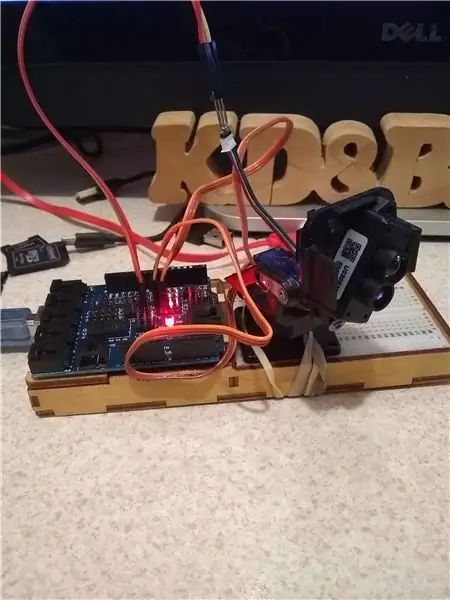
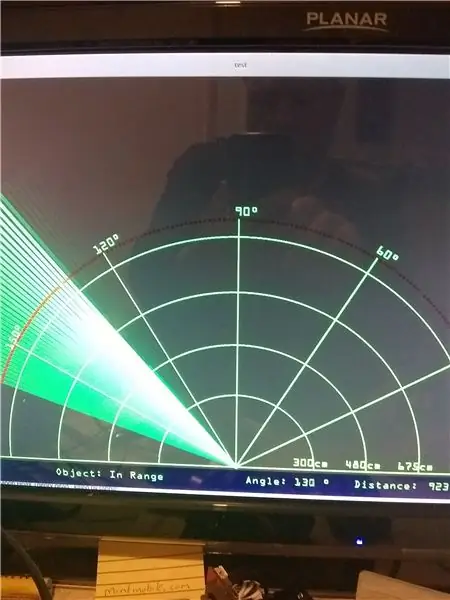
ישנם מספר דברים שהתאחדו כדי להפוך את העבודה הזו לגדולה ביותר, אך הגדול ביותר (ומה שעורר בי השראה לעשות זאת) הוא "פרויקט המכ"ם של ארדואינו" שנמצא ב- howtomechatronics.com מאת דג'אן נדלקובסקי (תאריך לא ידוע).
עשיתי את הפרויקט הזה לפני כמה חודשים (10-18-2018), מתוך מחשבה לפרסם את התוצאות שלי, ופשוט לא הסתדרתי-היום נראה לי יום טוב להתעדכן בכמה פרויקטים שרציתי לתעד.
מספר שינויים בוצעו בצד של Arduino של הדברים כדי לגרום לזה לעבוד, האולטראסוניק הוחלף ביחידת TF Mini Lidar https://www.sparkfun.com/products/14588 (יחידה זו היא התקן סידורי, מה שמקל על השימוש בה)
נעשה שימוש בלוח PCA9685 PWM/סרוו מכיוון שספריית הסרוו גרמה לבעיות בעת השימוש בספריית התוכנה הסינית.
השינוי הקטן הנוסף היה ההר שהשתמשתי בו, וזה באמת דבר מינורי - השתמשתי בהרכב PAN/Tilt זול, וכמה סרווס - המחשבה המקורית הייתה להרחיב את זה עוד יותר, ותהיה אפשרות לגובה (נותן יותר במבט תלת -ממדי) פגעתי בכמה חסימות דרך עם הרעיון, ואף פעם לא חזרתי אליו. אז המציאות היא שאתה רק צריך סרוו אחד (יש לי שניים).
חלקים מקוד הארדואינו התבססו על חואן חוזה לונה אספינוסה TFMini וקוד ESP32
הספרייה היחידה הנדרשת היא ספריית מנהלי ההתקנים של סרוו הנהגים של Adafruit PWM
שלב 1: מה אנחנו צריכים כדי לבנות את זה …
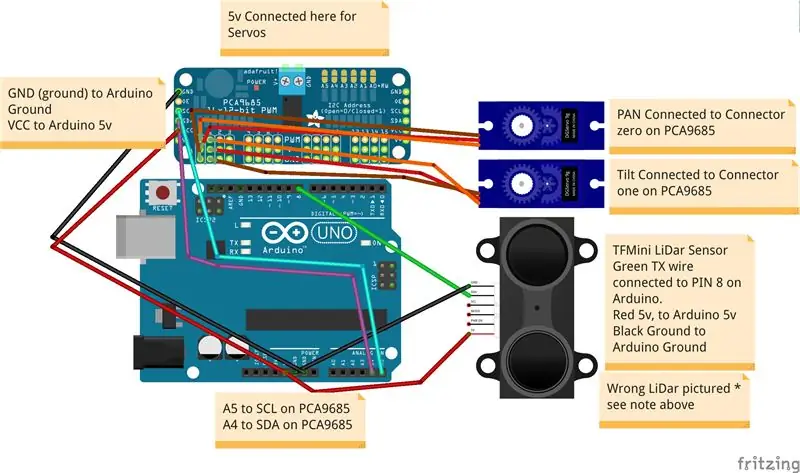
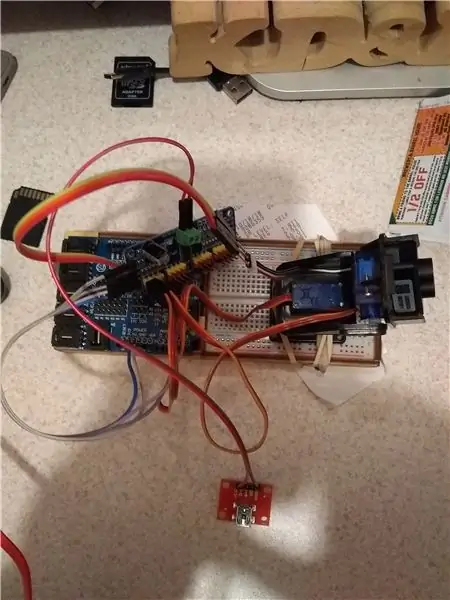
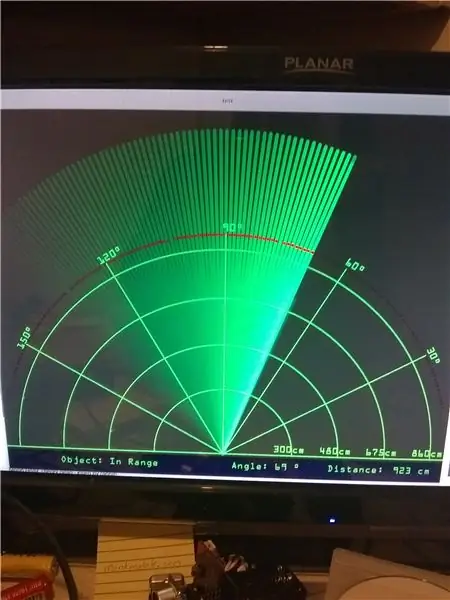
כבר רמזתי על רובו ……
אנו זקוקים ל- TFMini Lidar, 2 סרוו, פאן/ הטיה, לוח PCA9685 והם UNO/ או שיבוט Arduino.
אנו זקוקים גם למקור כוח נוסף של 5V ללוח הסרוו. (הדרכה טובה ללוח PCA9685 ניתן למצוא כאן
החיווט די פשוט לשם כך, מהארדואינו תרצה לחבר 5V הן ל- VCC בלוח PCA9685 והן ליחידת TFMINI lidar, כמו גם לקרקע לשניהם. ה- PCA9685 הוא מכשיר I2C, כך ש- SCL מתחבר ל- A5 ו- SDA להצמד ל- A4.
מה- TFMini תחבר את סיכת TX ל- PIN 8 ב- Arduino.
ב- PCA9685 תחבר סרוו אחד לכותרת 0, וסרוו אחד לכותרת 1 (בוודאי לחבר אותם כראוי, חוט הקרקע (חום) צריך להיות בקצה התחתון או החיצוני) כותרת 0 הולכת לשמש סרוו ה- PAN (או זה בו נשתמש) - סרוו ההטיה מחובר לכותרת 1 (הקוד אכן מזיז זאת מעט רק כדי להגיע למיקום ישר).
זהו זה עבור החומרה, בצד התוכנה של הדברים, נצטרך להתקין את ה- Arduino IDE (בעת כתיבת שורות אלה אני משתמש ב- 1.8.5, אך גם האחרון צריך לעבוד) ואני לא בדקתי או השתמש בעורך המקוון (כך שאין לי מושג אם זה יעבוד עם זה).
תרצה לעקוב אחר הוראות ההתקנה של מערכת ההפעלה שלך, כאן:
כמו כן, תרצה לעדכן את הלוחות והספריות לפי הצורך (השתמש בספריות היציבות, אל תשתמש באף ביתא, הן באגיות)
עלינו גם להתקין את עיבוד - למי שלא יודע מהו עיבוד - זהו ספר רישומים גמיש של תוכנה ושפה ללימוד כיצד לקוד בהקשר של אמנות חזותית.
במילים אחרות, זה מקל מאוד על יצירת תצוגות ומידע על תצוגה.
processing.org/download/
לבסוף תרצה לתפוס את הקוד ממאגר github שלי.
github.com/kd8bxp/Lidar-Display
שלב 2: התוכנה…
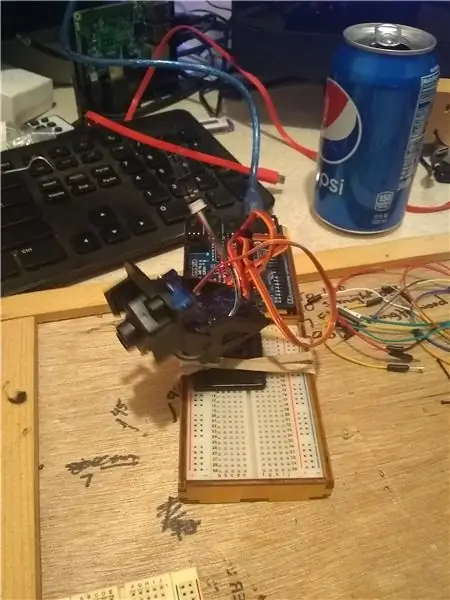
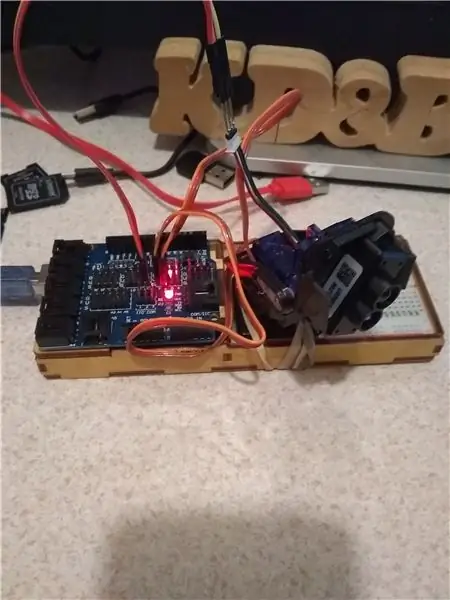
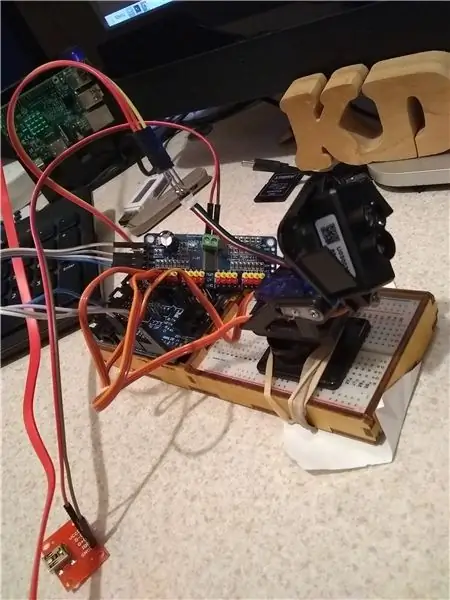
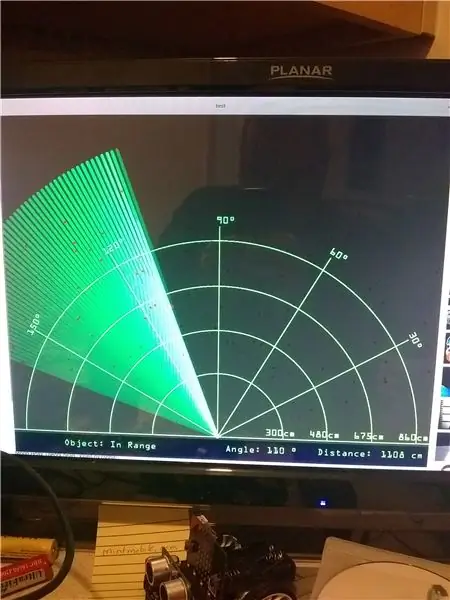
מהמאגר תמצא קוד בדיקה עבור Arduino, טען אותו ב- UNO ופתח את הקונסולה הטורית, ואם הכל פועל כראוי, עליך להתחיל לראות כמה מרחקים מה- TF MINI שלך - קוד זה מבוסס על עבודתו של חואן חוזה לונה אספינוסה (2018) ה- TFMini ו- ESP32
github.com/yomboprime/TFMiniArduinoTest
לאחר שתוודא שהלידר פועל, אתה מוכן לטעון את הקוד lidar_radar_with_processing2 ב- UNO.
עכשיו אנחנו צריכים לטעון את קוד העיבוד, אנחנו צריכים לשנות את היציאה הטורית - זה בשורה 42.
בסקיצה יש את היציאה הסדרתית שבה UNO שלי משתמש, זה בלינוקס ואם אתה משתמש בלינוקס זה אמור להיות משהו דומה (זה יכול להיות גם משהו כמו /dev /ttyUSB0) עבור מכונת Windows זה יהיה COM#
כך או כך, זו צריכה להיות אותה יציאה טורית שבה משתמשת Arduino IDE שלך. - תרצה לסגור את הקונסולה הטורית Arduino ולהפעיל את סקיצת העיבוד.
אם הכל יסתדר עליך להתחיל לראות את תצוגת "מכ"ם".
אולי תבחין שהתצוגה שלי לא נראית בדיוק כמו הפרויקט שנתן לה השראה -
ביצעתי כמה שינויים בסקיצת העיבוד - מכיוון שה- TFMini Lidar יכול להציג בין 12 אינץ 'ל -36 רגל - שיניתי את הטווח - גם לא אהבתי איך הסקיצה המקורית יוצרת קו אדום, אז שיניתי את זה ל נקודה של אדום (BTW שהשינוי נמצא במערכון העיבוד בשורה 115 ובקו 116 אם אתה רוצה לשנות אותו בחזרה). הטווח ממופה למעשה לערך 1 עד 39 במערכון הארדואינו.
* הערה: שורה 39 מאפשרת לך לשנות את הרזולוציה, יתכן שתצטרך לשנות זאת או לא - אם אינך רואה משהו שנראה כמו התמונה למעלה, כנראה שתצטרך להתאים את קו 39.
** הערה 2: - יתכן שתקבל שגיאה בנוגע ליציאה הטורית, שכחתי את סדר המכשירים - אני חושב שתתחיל תחילה את הארדואינו ולאחר מכן תתחיל את סקיצת העיבוד - אך ייתכן שיהיה לי את זה לאחור - כך שתוכל להתחיל את סקיצת העיבוד, ואז חבר את ה- Arduino…. דרך אחת נותנת שגיאה בתהליך, והשנייה עובדת.
שלב 3: עוד תמונות ותודה על הקריאה…
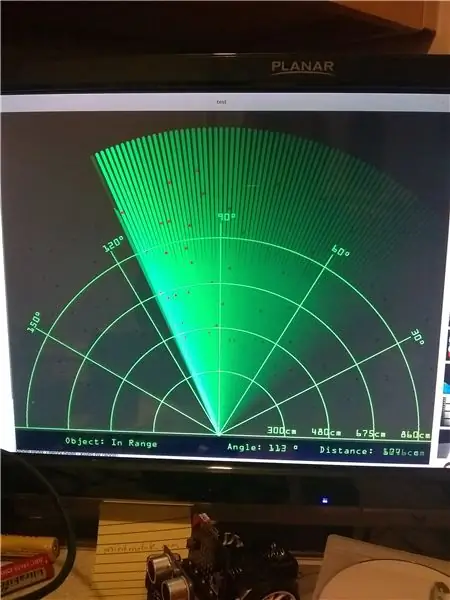
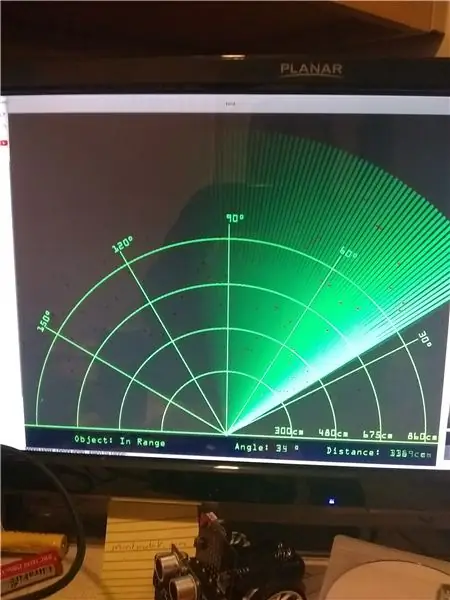
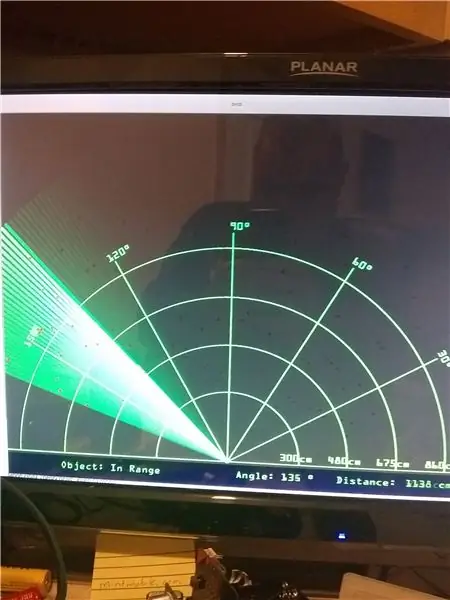
אני מקווה שעשיתי את הצדק בפרויקט המקורי, ואני מקווה שנהנית ממה שעשיתי עם זה.
* אני מרגיש כאילו לא ממש הסברתי את זה טוב במיוחד … אולי כדאי שאתעד את הפרויקטים שלי הרבה יותר מוקדם ואז 3 חודשים בחוץ *
